LaTex作为一种编程语言,能够快速方便的对文章进行排版。在上一篇文章中,我们讨论了如何在Mac中配置LaTex的环境(Mac&iPad搭建丝滑LaTex环境),在本博文中,我们将简单的描述一下如何在LaTex中进行公式的编辑与排版,编写出高大上的公式。


话不多说,进入正文:
- 插入公式
1. 插入行内公式:”$ xxxxx $”
This is a ($a = \| \sqrt{a} - \sum_{n = 1}^{\infty} n\|$) formula in line.

2. 插入行间公式(块公式):”$$ xxxxx $$”
This is a $$\int_{1}^{10}x\,dx = \frac{abc}{xyz}$$leading formula.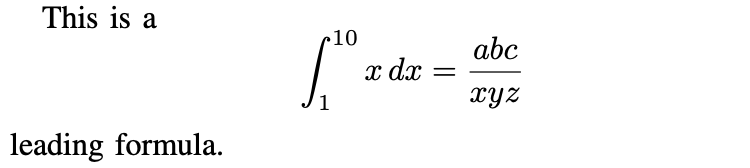
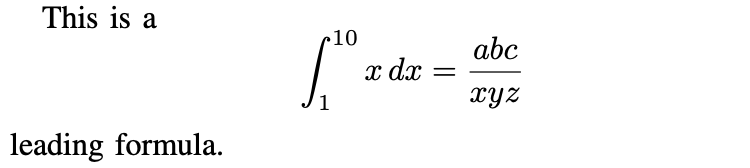
- 数学符号表示
具体每个符号用什么代码来表示,这里不再赘述,因为网上一搜便是,或者可以直接在Vscode的插件工具中,可视化的看到每个符号的样式,见下图:
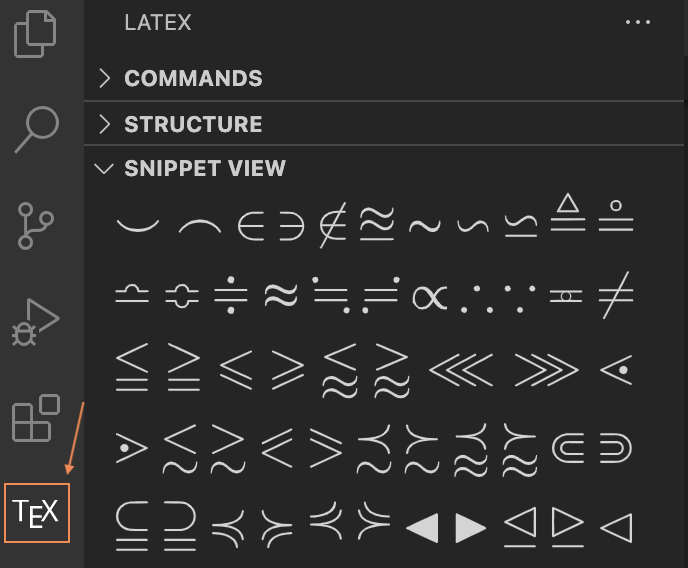
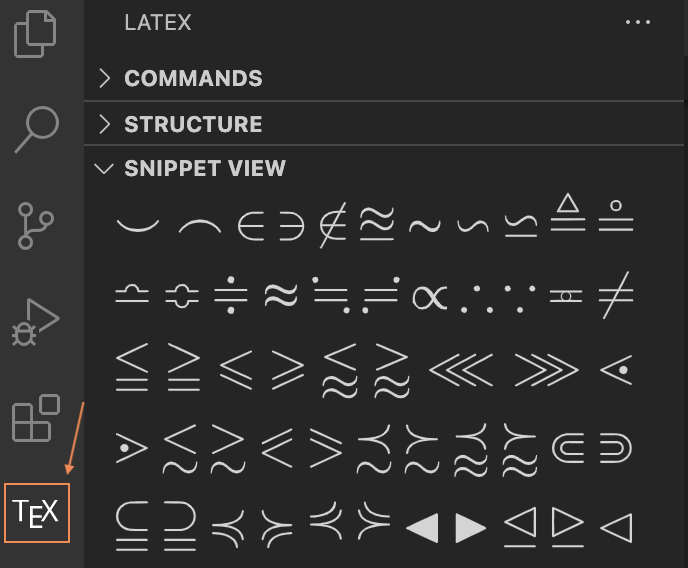
点击需要的数学符号,Vscode便会自动为你生成表示该符号的LaTex代码,很方便。
Tips:需要注意“# $ % & ~ _ ^ \ { }”,这些符号具有特殊含义,需要在字符前加上“\”转义。LaTex不支持直接输入“~”,需要写为:“\sim”。“\boxed”命令给公式加一个方框。“\mathbf”将字体加粗。“\boldsymbol”将字体斜体且加粗。
$$ \pi = a + b $$
$$ \boxed{\pi = a + b} $$
$$ \mathbf{\pi = a + b} $$
$$ \boldsymbol{\pi = a + b} $$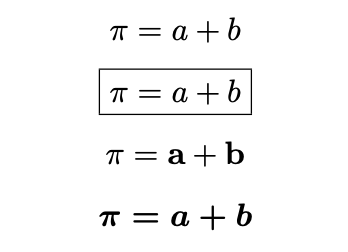
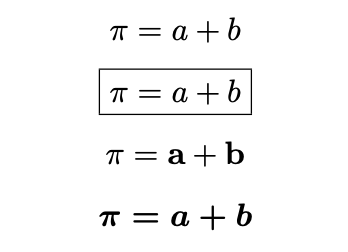
注意:“\mathbf”只对普通字母abcd….XYZ起作用,且会导致字母斜体形式的丢失。同时“\textbf”对数学公式也不起作用,只对普通文本起作用。其余加粗方法及区别本篇博文先不讨论。
- 上下标:
这里比较简单,举一个简单的🌰即可:
$$ x_{s1} = y ^ 2 + z ^{2m} $$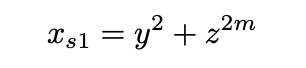
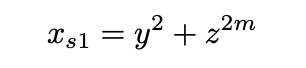
- 公式环境与多行公式对齐
LaTex用来实现公式排版对齐的方式有许多种,这里只介绍其中最常用且最简便的两种👀。
单行公式输入:
\begin{equation}
\alpha = \beta + \delta +\theta
\end{equation}

equation环境会自动为其中的公式进行编号,省去了自己进行编号的烦恼。
但如果我们的公式很长,或者有许多步的推导步骤,单单使用这样的方式就无法实现优美了😭。


这时,我们引入多行公式编写的环境:
\begin{eqnarray}
a & = & b + c \nonumber\\
& = & d + e \nonumber\\
& \;& f + g \nonumber\\
\; & \;& \;
\end{eqnarray}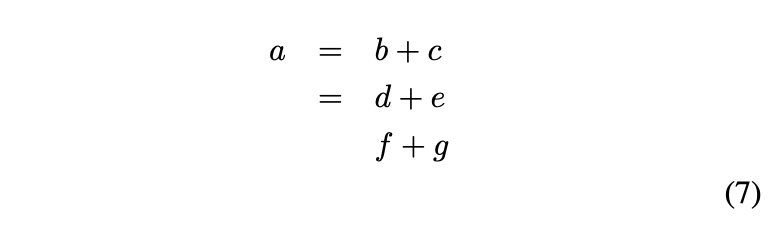
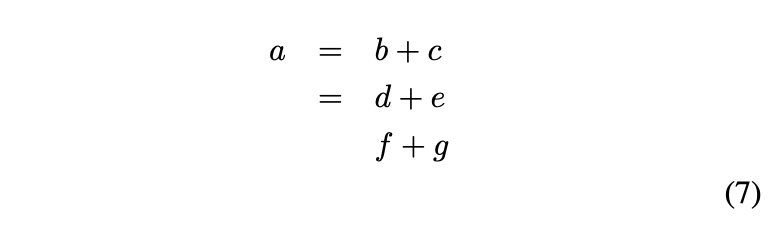
多行公式对齐环境为“eqnarray”,其中,用“&”来区分不同的列,相同列进行对齐,本例中划分了三列,分别为等号左、等号、等号右,三列分别各自对齐,其中“\;”代表空格,可以省略,“\nonumber”代表该行公式不进行编号,不编写该句即会将每一行看成单独的公式进行按序编号,本例中为了美观,将编号另起了一行进行编写😋。
至此,LaTex中公式的一些基本编写规则便阐述完毕了。(如果有发现奇妙的小Tips,我会随时补充😁)


